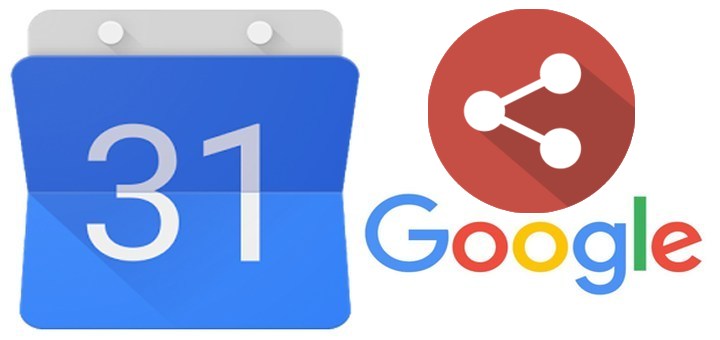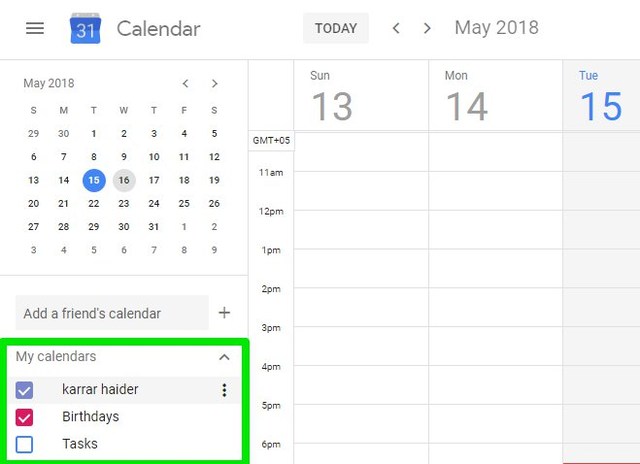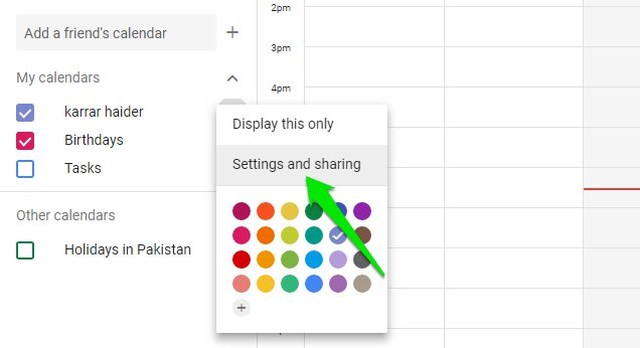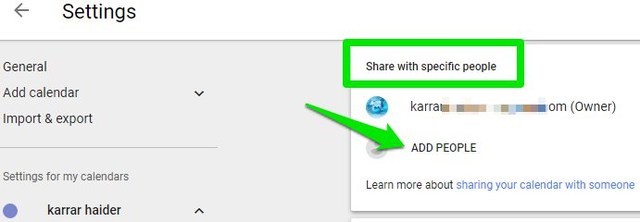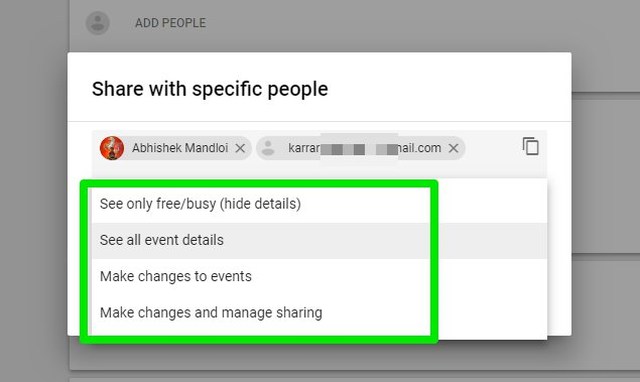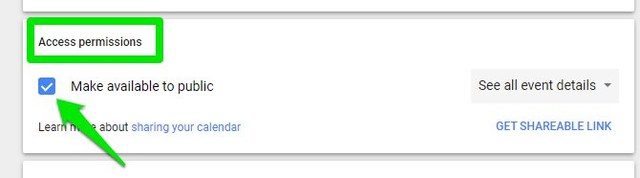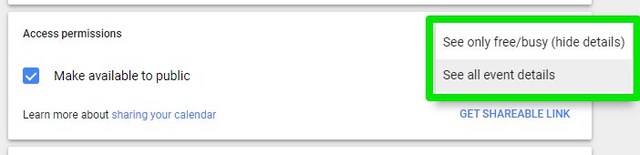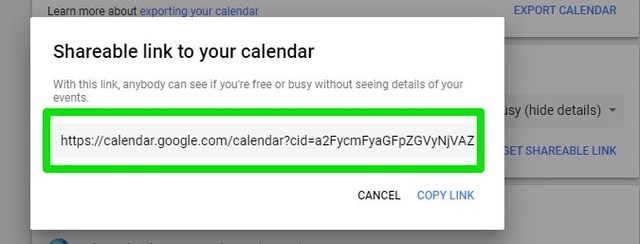Cómo compartir su calendario de Google con otras personas
Google Calendar le permite compartir su calendario con otros sin dejar de tener control total sobre qué información se debe compartir. Si desea que sus amigos, familiares o compañeros de trabajo realicen un seguimiento de su disponibilidad, compartir su Google Calendar es una manera fácil.
Si tiene problemas para descubrir cómo compartir su Google Calendar, especialmente después de la actualización de la interfaz de usuario, entonces lo cubro. Hoy, le mostraré cómo compartir Google Calendar con otros usuarios de cuentas de Google y usuarios de cuentas que no son de Google.
Nota: no puede compartir su Google Calendar desde la aplicación iOS o Android. Tendrás que usar la aplicación web Google Calendar.
Comparta Google Calendar con usuarios de cuentas de Google
Hay un proceso de compartir diferente dependiendo de si el receptor tiene una cuenta de Google o no. Si el otro usuario tiene una cuenta de Google, puede compartir el calendario individualmente con él utilizando su dirección de Gmail. Así es como puedes compartir Google Calendar con alguien que tenga una cuenta de Google:
1 Abra Google Calendar y vaya a la sección "Mis calendarios" en el panel izquierdo.
2 Aquí, haga clic en el menú de tres puntos verticales junto al calendario que desea compartir y seleccione "Configuración y uso compartido" en él.
3 Ahora muévete a la sección “Compartir con personas específicas" y haz clic en “Agregar personas”.
4 En el campo anterior, ingrese la dirección de correo electrónico de la persona con la que desea compartir el calendario (se pueden agregar múltiples correos electrónicos).
5 Y en el campo a continuación, seleccione los permisos que desea permitir. Por ejemplo, si solo deben ver los eventos del calendario o si también deben poder editarlos.
6 Haga clic en el botón "Enviar" para enviar la invitación.
El receptor solo tendrá que aceptar la invitación y su Calendario se abrirá dentro de su interfaz de Google Calendar. Si lo desea, puede cambiar más tarde los permisos para compartir e incluso dejar de compartir el calendario con las mismas opciones.
Comparta Google Calendar con usuarios de cuentas que no sean de Google
Si la persona con la que desea compartir su calendario de Google no tiene una cuenta de Google, deberá hacer público su calendario antes de compartirlo. Sin embargo, tenga en cuenta que cualquier persona con el enlace puede ver un calendario público e incluso aparece en los resultados de búsqueda de Google. Por lo tanto, no debe compartir ninguna información personal, como la ubicación exacta, en ninguno de los eventos del calendario.
Nota: los calendarios compartidos públicamente no pueden ser editados por otras personas. Los usuarios solo pueden ver los eventos según los permisos seleccionados.
Aquí se explica cómo compartir Google Calendar con usuarios que no son de Google:
1 Vaya a la sección "Configuración y uso compartido" tal como lo hicimos en los dos primeros pasos anteriores.
2 Vaya a la sección "Permisos de acceso" y marque la casilla de verificación junto a "Poner a disposición del público". Tendrá que confirmar un aviso para habilitarlo.
3 Ahora haga clic en el menú desplegable junto a él y seleccione si se debe compartir toda la información del evento o solo los horarios de disponibilidad.
4 Luego, haga clic en el botón "Obtener enlace para compartir" a continuación y copie el enlace proporcionado.
5 Comparta este enlace con otras personas para informarles acerca de su Google Calendar publicado.
Puede anular la publicación del calendario en cualquier momento desmarcando la casilla de verificación junto a la opción "Poner a disposición del público".
Pensamientos finales
Ambos métodos le permiten compartir fácilmente Google Calendar con otras personas. Aunque debo agregar que cuando no tiene los correos electrónicos de todos los usuarios o si necesita compartir el calendario con demasiadas personas, hacer que su Calendario sea público es una opción útil. Solo tendrás que anunciar el enlace de tu calendario público y todos podrán seguirlo.